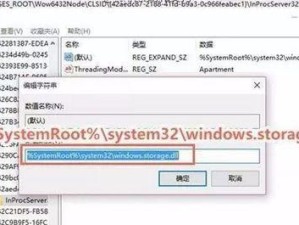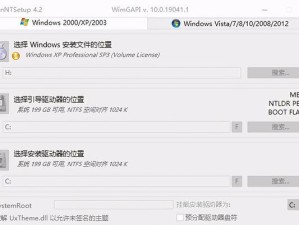作为一款轻薄便携的笔记本电脑,MacBookAir备受用户喜爱。然而,随着时间的推移,系统可能变得缓慢并出现其他问题。为了让您的MacBookAir恢复原有的高效运行状态,安装新的系统是非常重要的。本文将为您提供一份详细的MacBookAir系统安装教程,让您轻松完成系统更新。
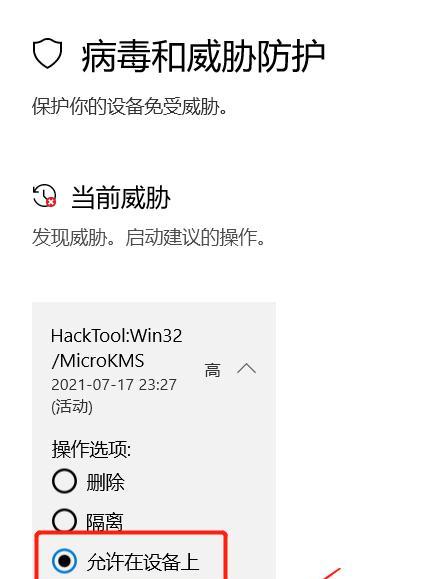
一、准备工作:备份您的数据
在开始安装新系统之前,务必备份您的重要数据。可以使用TimeMachine或其他云存储服务将文件备份到外部硬盘或云端。
二、检查系统要求
在安装新系统之前,请确保您的MacBookAir满足新系统的最低要求。这样可以确保您可以顺利安装并运行新系统。
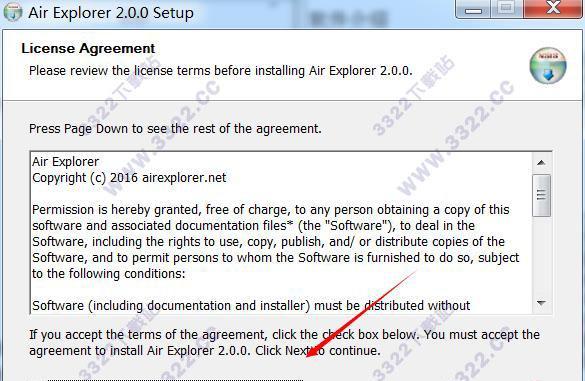
三、下载适合的系统镜像
根据您的MacBookAir型号和操作系统要求,从官方网站或AppStore下载适合的系统镜像文件。请确保选择与您的设备兼容的版本。
四、制作启动盘
使用制作启动盘的工具,如DiskMakerX,将系统镜像文件写入您的USB闪存驱动器或外部硬盘。这将为您提供一个可启动的安装介质。
五、重启并按住启动快捷键
将USB闪存驱动器或外部硬盘连接到MacBookAir上,然后重启电脑。在启动时按住Option键,直到出现启动选项界面。
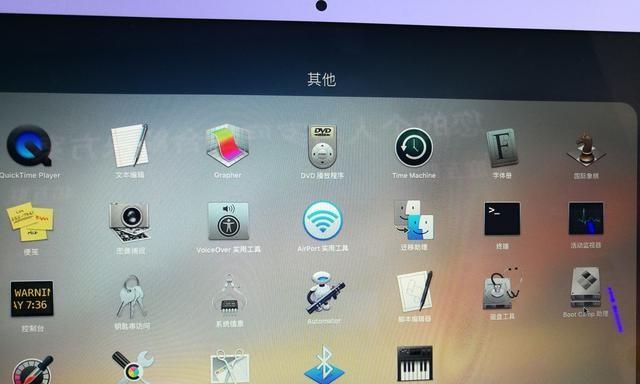
六、选择启动介质
从启动选项界面中选择您制作的启动盘。点击该选项后,您的MacBookAir将从该设备启动,进入安装过程。
七、选择安装目标
在安装过程中,您将被要求选择安装目标。选择您希望安装系统的硬盘,并继续进行安装。
八、等待系统安装完成
安装过程可能需要一段时间,取决于您的系统镜像文件的大小和您的硬件配置。请耐心等待,不要中途中断安装过程。
九、设置初始配置
在安装完成后,您将被要求设置一些初始配置,如语言偏好、时间和日期等。按照指示进行设置,并继续完成初始配置。
十、登录AppleID
如果您有AppleID,请在此步骤中登录以恢复您的个人设置和购买历史。如果没有,请跳过此步骤并继续。
十一、恢复备份数据
如果您在准备工作中备份了数据,现在可以使用TimeMachine或其他备份软件来恢复您的个人文件和设置。
十二、更新应用程序和驱动程序
完成系统安装后,请确保更新您的应用程序和驱动程序以确保它们与新系统兼容,并获得最新的功能和性能改进。
十三、优化系统设置
根据您的个人喜好,优化系统设置以提高MacBookAir的整体性能和用户体验。可以关闭不需要的自启动项目,清理不必要的文件等。
十四、安装防病毒软件
为了保护您的MacBookAir免受恶意软件的侵害,请安装一款可靠的防病毒软件,并定期进行病毒扫描。
十五、享受全新的MacBookAir
通过安装新系统,优化设置和保护安全,您的MacBookAir将焕发出新的活力。现在,您可以尽情享受高效的工作和娱乐体验了。
通过本文提供的MacBookAir系统安装教程,您可以轻松地为您的设备安装新系统。遵循上述步骤,备份数据,下载适合的系统镜像,制作启动盘,选择启动介质,并完成安装过程。您可以通过优化设置和安装防病毒软件来进一步提高性能和保护安全。最终,您将享受到全新的MacBookAir带来的高效运行和愉悦体验。